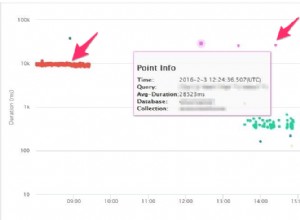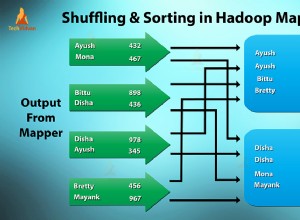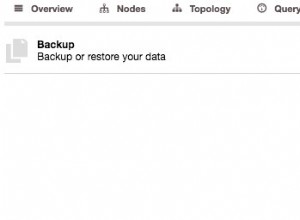Meskipun ada beberapa jenis perangkat lunak database yang tersedia, MongoDB adalah alternatif yang populer dan kaya fitur untuk perangkat lunak lain seperti MySQL. Karena perangkat lunak ini tidak sering diinstal sebelumnya pada host berbasis Linux, Anda mungkin perlu menginstal MongoDB di server CentOS atau Ubuntu Anda. Dalam panduan ini, kami akan menjelaskan cara menginstal MongoDB pada mesin CentOS dan Ubuntu Anda. Harap dicatat bahwa Anda memerlukan akses root SSH di server Anda untuk melakukan tindakan dalam panduan berikut.
Topik Termasuk:
Menginstal MongoDB di CentOS
- Menambahkan Repo MongoDB
- Menginstal MongoDB
- Menguji MongoDB
Menginstal MongoDB di Ubuntu
- Menambahkan Repo MongoDB
- Menginstal MongoDB
Instal MongoDB di Server Khusus Anda dan mulailah menghosting database Anda hari ini!
Menginstal MongoDB di CentOS
Menambahkan Repo MongoDB
- Secara default, repositori perangkat lunak MongoDB (repos) tidak dapat diakses oleh mesin CentOS. Untuk memperbaikinya, Anda perlu membuat file repo yang memungkinkan server Anda mengakses repositori MongoDB. Menggunakan perintah editor teks nano , Anda dapat membuat file .repo baru sebagai berikut:
sudo nano /etc/yum.repos.d/mongodb-org.repo
- Selanjutnya, buka situs web MongoDB dan temukan versi perangkat lunak server MongoDB untuk versi khusus CentOS Anda serta URL gpgkey. Setelah URL ini ditemukan, salin tautan ke file Dengan demikian:
[mongodb-org-3.4]name=MongoDB Repository
baseurl=URL_FROM_MONGODB
gpgcheck=1
enabled=1
gpgkey=https://www.mongodb.org/static/pgp/server-3.4.asc
*Pastikan untuk mengganti URL_FROM_MONGODB dengan URL yang Anda salin dari halaman MongoDB untuk versi MongoDB yang Anda pilih.*
- Periksa untuk memastikan repo telah ditambahkan berhasil dengan perintah berikut:
yum repolist
Jika berhasil ditambahkan, Anda akan melihat sesuatu seperti ini dalam daftar:
mongodb-org-3.2/7/x86_64 MongoDB Repository
Menginstal MongoDB
- Sekarang dengan repo terinstal, kita dapat memulai instalasi proses dengan perintah berikut:
sudo yum install mongodb-org
- Selanjutnya, mulai layanan MongoDB dengan perintah berikut:
sudo systemctl start mongod
Menguji MongoDB
- Untuk menguji apakah penginstalan berhasil, Anda harus menggunakan perintah tail untuk mencari akhir file log MongoDB:
sudo tail /var/log/mongodb/mongod.log
Jika instalasi berhasil, Anda akan melihat bahwa layanan mendengarkan pada port database dan menunggu koneksi.
- Untuk memastikan bahwa daemon utilitas MongoDB diaktifkan juga, gunakan perintah berikut:
systemctl is-enabled mongod; echo $?
Jika output yang dikembalikan adalah0, itu berarti daemon diaktifkan dan Anda dapat mulai menghubungkan database Anda ke MongoDB. Jika outputnya adalah1, maka daemon tidak diaktifkan dan Anda mungkin perlu menginstal ulang perangkat lunak. Jika Anda memerlukan bantuan untuk tugas ini, sebaiknya hubungi tim Dukungan Teknis kami untuk bantuan langsung.
Menginstal MongoDB di Ubuntu
Menambahkan Repo MongoDB
Tidak seperti CentOS, Ubuntu menyertakan repositori paket MongoDB secara default. Namun, untuk mendapatkan paket terbaru, kami masih ingin menambahkan versi terbaru dari repositori MongoDB secara manual. Untuk memastikan keaslian paket, Ubuntu mengharuskan paket tersebut ditandatangani dengan kunci gpg.
- Pertama, kita perlu menambahkan kunci gpg untuk MongoDB menggunakan perintah berikut:
sudo apt-key adv --keyserver hkp://keyserver.ubuntu.com:80 --recv EA312927
Setelah mengimpor kunci, Anda akan melihat output berikut:
gpg: Total number processed: 1
gpg: imported: 1 (RSA: 1) - Selanjutnya, kita perlu menambahkan repo ke daftar paket menggunakan perintah berikut:
echo "deb http://repo.mongodb.org/apt/ubuntu xenial/mongodb-org/3.2 multiverse" | sudo tee /etc/apt/sources.list.d/mongodb-org-3.2.list
Menginstal MongoDB
- Dengan Repo yang sekarang ditambahkan, sekarang kita dapat menginstal MongoDB diri:
sudo apt-get install -y mongodb-org
- Selanjutnya, mulai layanan:
sudo systemctl start mongod
- Untuk memeriksa apakah layanan telah dimulai berhasil, gunakan perintah berikut:
sudo systemctl status mongod
- Terakhir, aktifkan daemon utilitas MongoDB :
sudo systemctl enable mongod
Selamat, Anda sekarang tahu cara menginstal MongoDB!
Gunakan MongoDB di Server Khusus InMotion Hosting Anda untuk penyimpanan dan pengelolaan database berkinerja tinggi!